
Table des matières:
- Auteur John Day [email protected].
- Public 2024-01-30 09:08.
- Dernière modifié 2025-01-23 14:46.

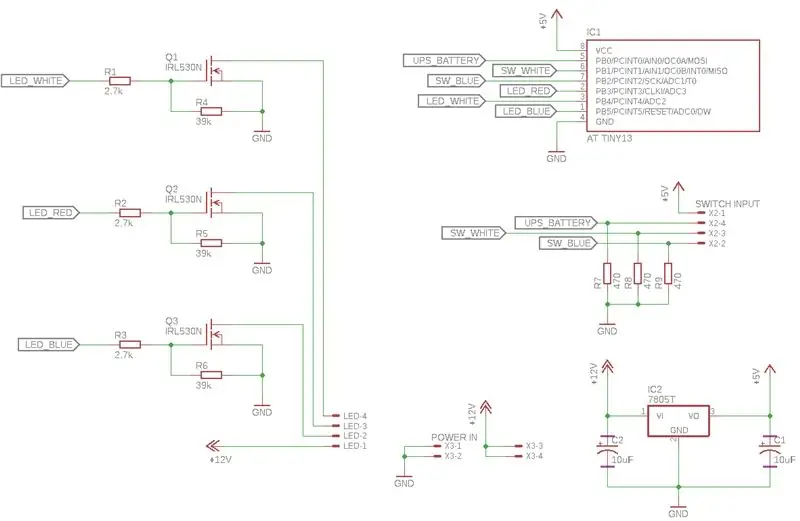
Le problème…
Je suis éclairagiste et dans l'industrie du spectacle vivant, nous travaillons dans des environnements très bruyants. Cela signifie que nous ne pouvons souvent pas entendre la sonnerie d'alarme de l'onduleur lorsque nous perdons de l'alimentation, ce qui peut entraîner la mise hors tension inattendue d'équipements vitaux. Nous aimons également les endroits sombres pour mieux nous cacher et nous voulons donc ajouter un éclairage à bande LED autour de nos racks pour qu'il soit plus facile de voir ce que nous faisons.
Ce Instructable expliquera ma solution à ces problèmes. C'est très facile si vous avez des compétences de base en soudure car tout est traversant. Aucune programmation n'est nécessaire mais je fournis mon code ultérieurement si vous souhaitez le modifier. Vous aurez cependant besoin d'un programmeur AVR pour flasher l'ATtiny13. Votre onduleur aura également besoin d'une carte de sortie relais qui envoie un signal en cas de coupure de courant.
Ce que nous voulons réaliser…
Je veux un interrupteur à 3 positions pour me permettre de sélectionner BLANC, ÉTEINT, BLEU pour mes lumières. Si l'onduleur n'est plus alimenté, je veux que les voyants clignotent en ROUGE, même s'ils sont éteints. Lorsque le courant est rétabli, je veux que les lumières reviennent à l'état commuté.
Si nous n'avons pas de courant, je veux pouvoir toujours allumer le voyant BLEU ou BLANC avec le ROUGE clignotant en arrière-plan. Pour cela, je vais passer en position OFF puis revenir à la couleur souhaitée.
Faisons le…
Maintenant que nous savons ce que nous recherchons, commençons. Regardez les vidéos ci-dessus pour une démonstration et une présentation du processus de construction de PCB. Ce Instructable ira également dans plus de détails au fur et à mesure que vous lisez la suite
Étape 1: Schéma et PCB

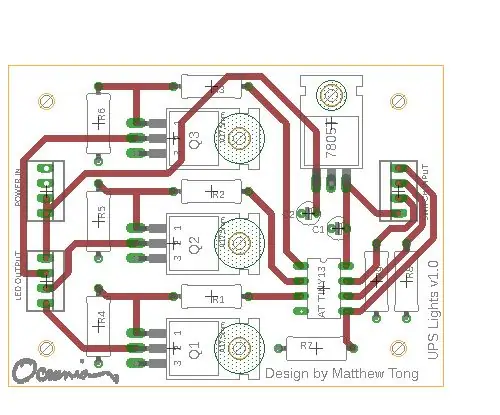
Le schéma est assez basique tout comme le PCB.
Le premier prototype que j'ai fait était sur un veroboard et il fonctionne parfaitement bien, donc ne pensez pas que vous avez besoin d'un PCB. J'ai uniquement conçu le PCB car nous voulions un design plus professionnel et prévoyons de fabriquer un certain nombre de ces unités.
Les valeurs des condensateurs n'ont pas besoin d'être exactement les mêmes car elles ne sont là que pour lisser la tension. Les valeurs de résistance doivent être proches mais, encore une fois, n'ont pas besoin d'être exactes. Les mosfets IRL530N peuvent être échangés contre n'importe quel transistor à canal N similaire - je l'ai utilisé car j'ai une pile sous la main d'un projet précédent.
Notez également que cette conception est pour le ruban LED 12V avec un +ve commun.
Étape 2: Code & Clignotant ATtiny13
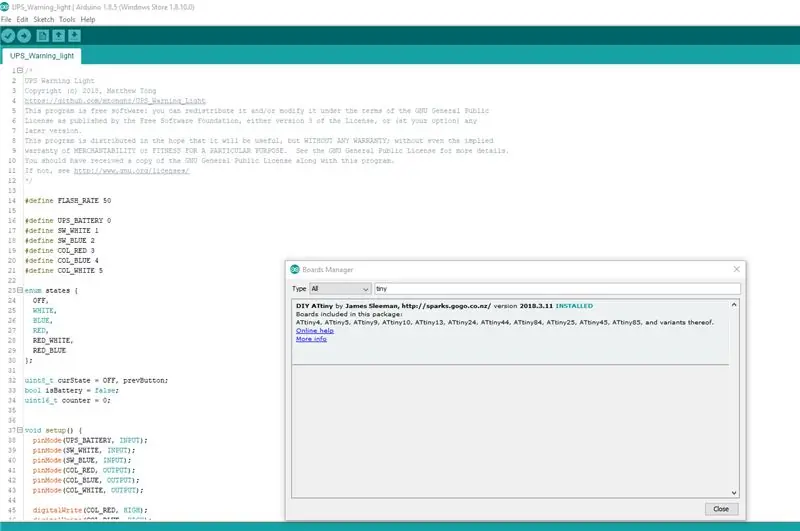
"load="lazy" nous allumons l'onduleur, nous devrions voir une action stroboscopique colorée pendant environ 5 secondes. C'est ainsi que nous pouvons vérifier que les 3 couleurs de LED fonctionnent et aussi parce que j'avais envie de le faire clignoter:)
Une fois que cela s'installe, nous arrivons à l'événement principal. Utilisez le commutateur pour sélectionner la couleur de votre choix. Après avoir vérifié que le blanc et le bleu fonctionnent tous les deux, essayez de couper l'alimentation secteur de l'UPS (mais laissez l'UPS allumé évidemment). L'alarme de l'UPS est probablement en train de s'éteindre et vos LED rouges devraient également clignoter.
Faites basculer l'interrupteur en position d'arrêt, puis de nouveau en bleu ou blanc. La couleur sélectionnée devrait maintenant s'allumer pour vous permettre de résoudre le problème d'alimentation, mais le rouge devrait continuer à clignoter en arrière-plan jusqu'à ce que l'alimentation soit rétablie.
Maintenant, rallumez votre UPS. Espérons que vos LED soient maintenant dans la couleur unie sélectionnée par votre commutateur.
Conseillé:
Voyants du tableau de bord Arduino : 3 étapes

Arduino Scoreboard Lights : Il s'agit d'un projet que j'ai réalisé pour une section d'un tableau de bord d'escrime. Je voulais quelque chose qui sonne et s'illumine. J'ai vite réalisé que techniquement, vous pouviez l'utiliser pour de nombreux sports différents et pas seulement pour l'escrime. Ce que le projet fait réellement, je
Serveur DLNA Raspberry Pi toujours allumé et client torrent avec voyants d'état : 6 étapes

Serveur DLNA Raspberry Pi toujours allumé et client Torrent avec voyants d'état : j'ai essayé d'en créer un pour moi-même et cela fonctionne parfaitement. Il est capable de diffuser des vidéos HD sans aucun décalage et les voyants d'état me donnent un statut rapide. J'ai ajouté les étapes que j'ai suivies pour l'assembler ci-dessous. Veuillez le parcourir, si vous êtes intéressé
Configuration des bits de fusible du microcontrôleur AVR. Création et téléchargement dans la mémoire flash du microcontrôleur du programme de clignotement des voyants : 5 étapes

Configuration des bits de fusible du microcontrôleur AVR. Création et téléchargement dans la mémoire flash du microcontrôleur du programme de clignotement des LED. : Dans ce cas, nous allons créer un programme simple en code C et le graver dans la mémoire du microcontrôleur. Nous allons écrire notre propre programme et compiler le fichier hexadécimal, en utilisant Atmel Studio comme plate-forme de développement intégrée. Nous allons configurer le fusible bi
VMix Surface Control 8 canaux et voyants Tally : 7 étapes
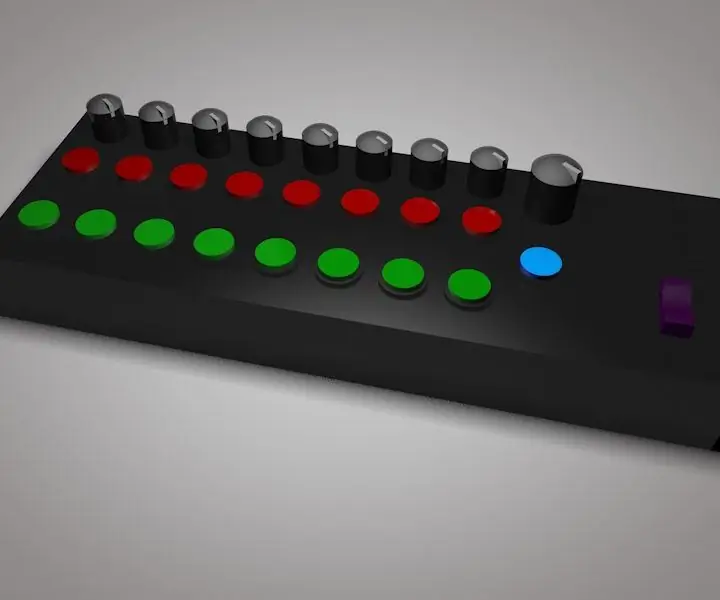
VMix Surface Control 8 canaux et voyants Tally : créez votre propre caméra/vidéos vMix Controller 8 entrées, basée sur Arduino Pro Micro/Leonardo. Et Tally Lights 8 caméra utilisant Arduino NANO / UNO. Caractéristiques : 8 boutons de prévisualisation d'entrée 8 boutons actifs 1 boutons de transition d'effet 8 potentiomètre/fader de volume d'entrée 8
Contrôleur USB des basses, des aigus et du volume avec voyants du clavier : 6 étapes (avec images)

Contrôleur USB des graves, des aigus et du volume avec voyants de clavier : j'ai un Creative SoundBlaster Audigy dans mon ordinateur de bureau principal et j'avais besoin d'un moyen de régler rapidement les paramètres des graves et des aigus (ainsi que le volume) lors de l'écoute de supports audio ou vidéo . J'ai adapté le code de deux sources données dans le
